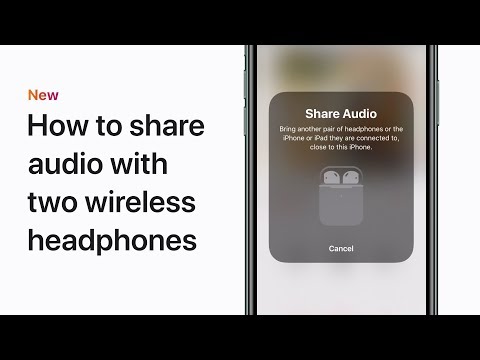Weet u nie watter kant toe nie? Vanaf die laat somer 2019 het Google 'n AR -funksie bekendgestel wat pyle en aanwysings oor u omgewing plaas. Hierdie wikiHow sal u leer hoe u Live View in Google Maps in die mobiele app kan gebruik.
Stappe

Stap 1. Maak Google Maps oop
Hierdie programikoon is óf op u tuisblad óf in die programlaaier. Dit lyk soos 'n veelkleurige agtergrond met 'n wit G.

Stap 2. Voer u bestemming in die soekbalk in
U vind dit bo -aan u skerm.

Stap 3. Tik op Aanwysings
U sal hierdie blou knoppie in die onderste linkerhoek van u skerm sien.

Stap 4. Tik op die loop -ikoon
Dit is gewoonlik die derde ikoon links van die skerm.
As die funksie vir u telefoon beskikbaar is, sal 'Live View' onderaan u skerm langs 'Start' verskyn

Stap 5. Tik Live View
As dit die eerste keer is dat u Live View gebruik, moet u Google toegang tot u kamera gee. Sodra u kamera oopgemaak is, wys dit na straattekens en geboue, en Google sal u vertel waarheen u moet gaan.